Notensysteme einfügen und entfernen
Notensysteme können nicht nur über das Auswahlmenü Partitur-Eigenschaften, sondern auch direkt im Notensystem-Manager eingefügt, ausgeblendet oder gelöscht werden.
Systeme via Partitur-Eigenschaften einfügen …
Die Partitur-Eigenschaften bieten eine elegante "Abkürzung" zum Notensystem-Manager. Klicke bei angewähltem Eigenschaften-Tool mit der rechten Maustaste in ein System einer Akkolade und wähle dann Notensystem > Einfügen.

So funktioniert es …
1. Notensysteme einfügen
1
Verwende den Tastaturbefehl 2
Klicke auf die Taste Notensystem hinzufügen. Beachte, dass der Notensystem-Manager nun vom Barbeitungsmodus Aktive Akkolade auf Basisakkolade wechselt (rechts bei "Einstellung von").3
Klicke in der Liste auf den schwarzen Punkt zu Beginn eines Notensystems. Damit wählst du dieses System an.4
Mit den Tasten Davor einfügen oder Danach einfügen kannst du nun ein neues Notensystem ober- oder unterhalb des markierten Systems einfügen. Der Notensystem-Manager wechselt daraufhin zurück in den Bearbeitungsmodus Aktive Akkolade.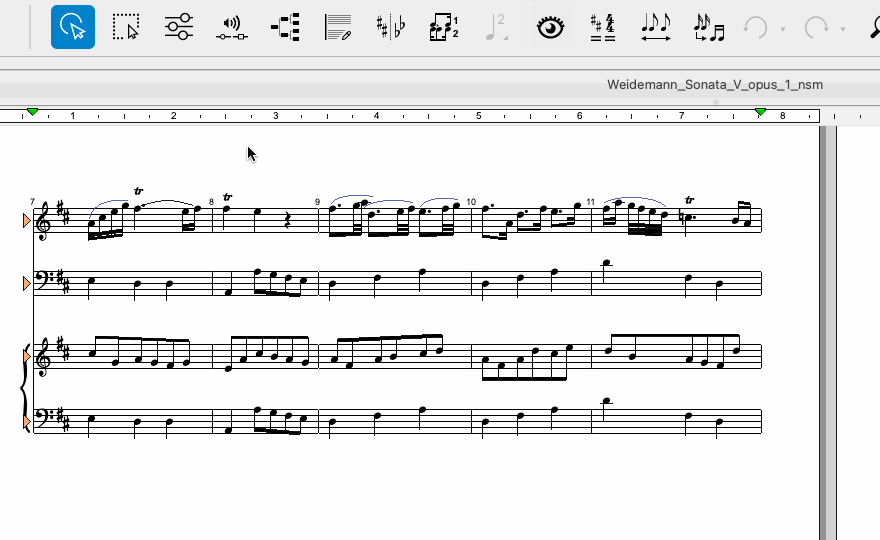
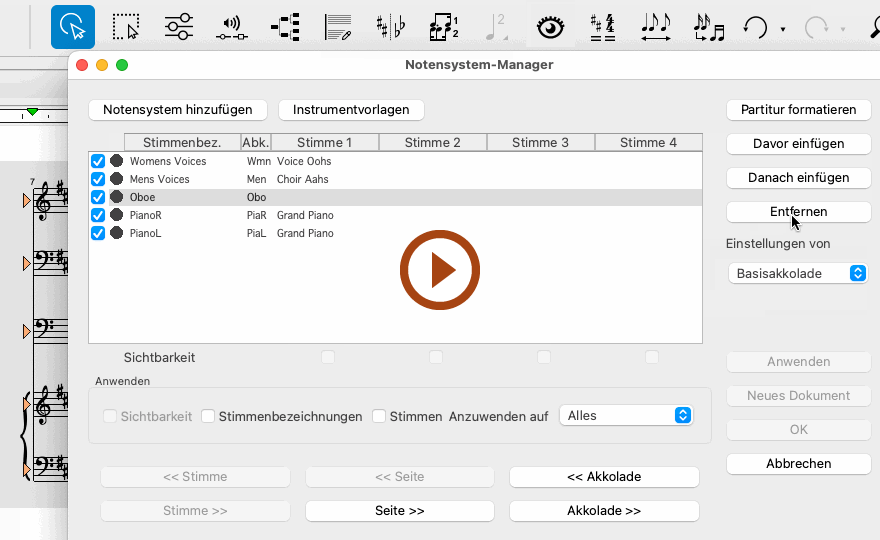
Animation (0:46) - Ein Notensysteme einfügen
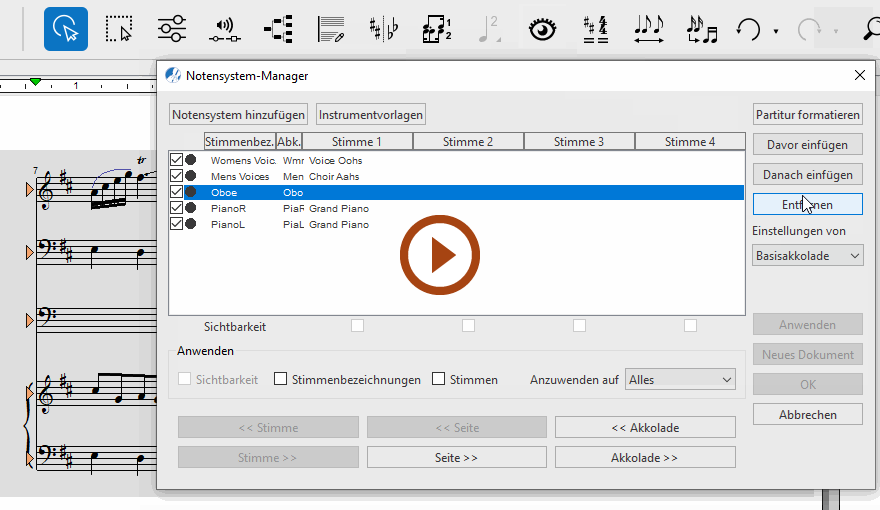
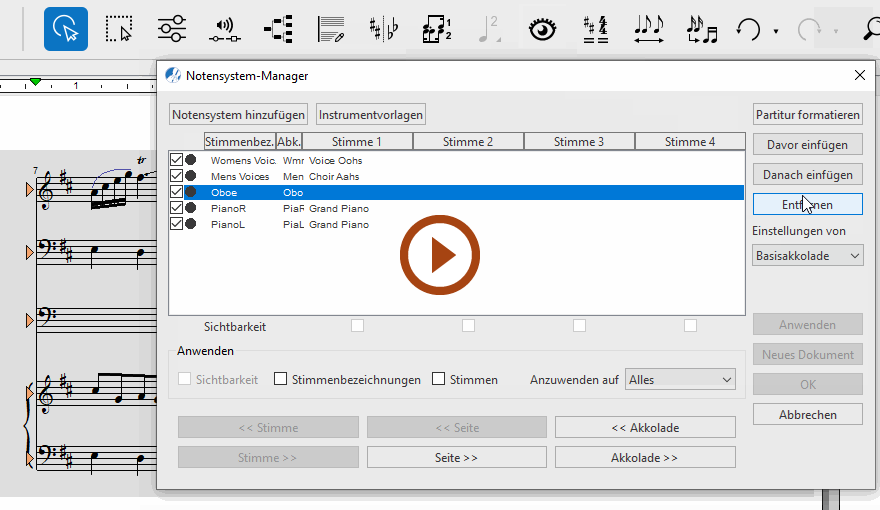
Animation (0:51) - Ein Notensysteme einfügen
2. Ein Notensystem dauerhaft aus dem Dokument löschen
1
Achte darauf, dass sich der Notensystem-Manager im Bearbeitungsmodus Basisakkolade befindet.2
Markiere das zu löschende Notensystem, indem du in der Liste auf den schwarzen Punkt davor klickst.3
Klicke auf die Taste Entfernen. Das Notensystem wird aus dem gesamten Dokument gelöscht.